
时间:2020-11-08 04:36:59 来源:www.win10xitong.com 作者:win10
我们在使用win10系统的过程中难免会遇到win10怎样加快开机速度问题,这个win10怎样加快开机速度问题估计有很多电脑高手都不知道该怎么解决,那我们自己要如何做呢?其实可以效仿小编的这个流程进行如下操作:1、右键任务栏上的Windows图标,选择菜单中"电源选项"进入;2、滑动新界面的滚动条找到"其他电源选项",点击跳转就完成了。上面的内容简单的描述了一下win10怎样加快开机速度问题该怎么处理,下面我们就仔细的来学习一下它的详细处理法子。
具体操作步骤:
第一步:右键任务栏上的Windows图标,选择菜单中"电源选项"进入;
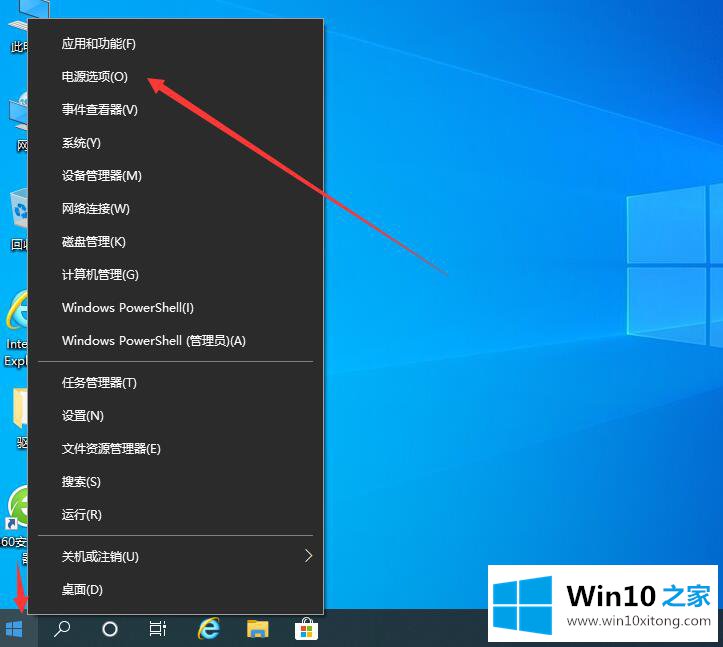
第二步:滑动新界面的滚动条找到"其他电源选项",点击跳转;
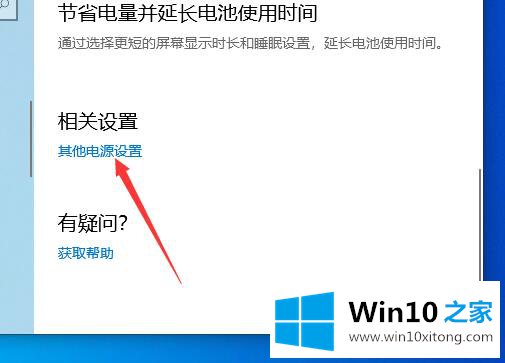
第三步:选择左栏菜单项"选择电源按钮的功能"打开;
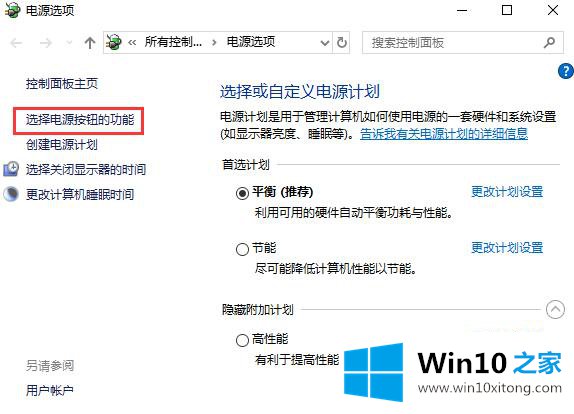
第四步:点击"更改当前不可用的设置"选项,激活关键设置中的选项;
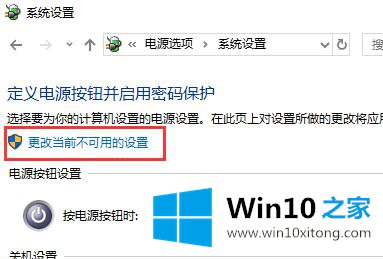
第五步:将"启用快速启动"功能勾起来,便可以使win10专业版系统提高开机速度了。
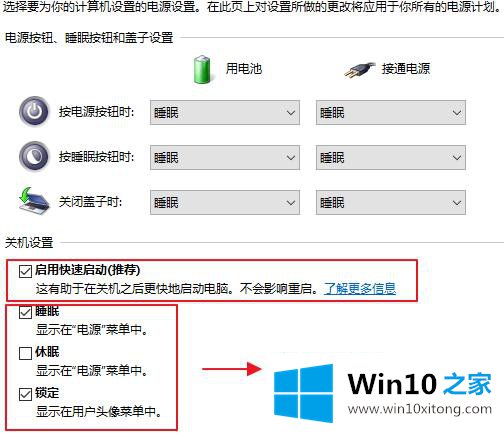
以上介绍便是win10怎样加快开机速度的技巧,快快动手学习一下吧!更多教程关注Win10之家官网。
上边的方法教程就是有关win10怎样加快开机速度的详细处理法子,以上的文章如果对你的问题有所帮助,希望对本站多多支持。